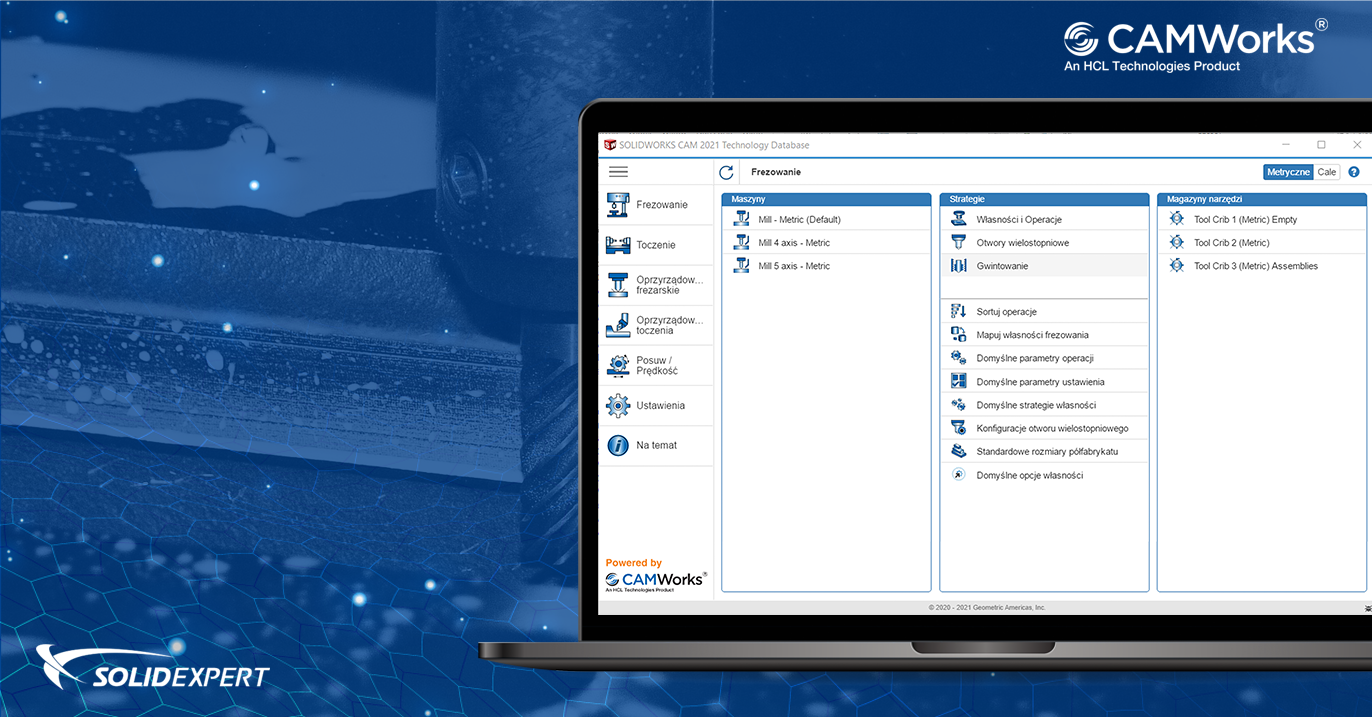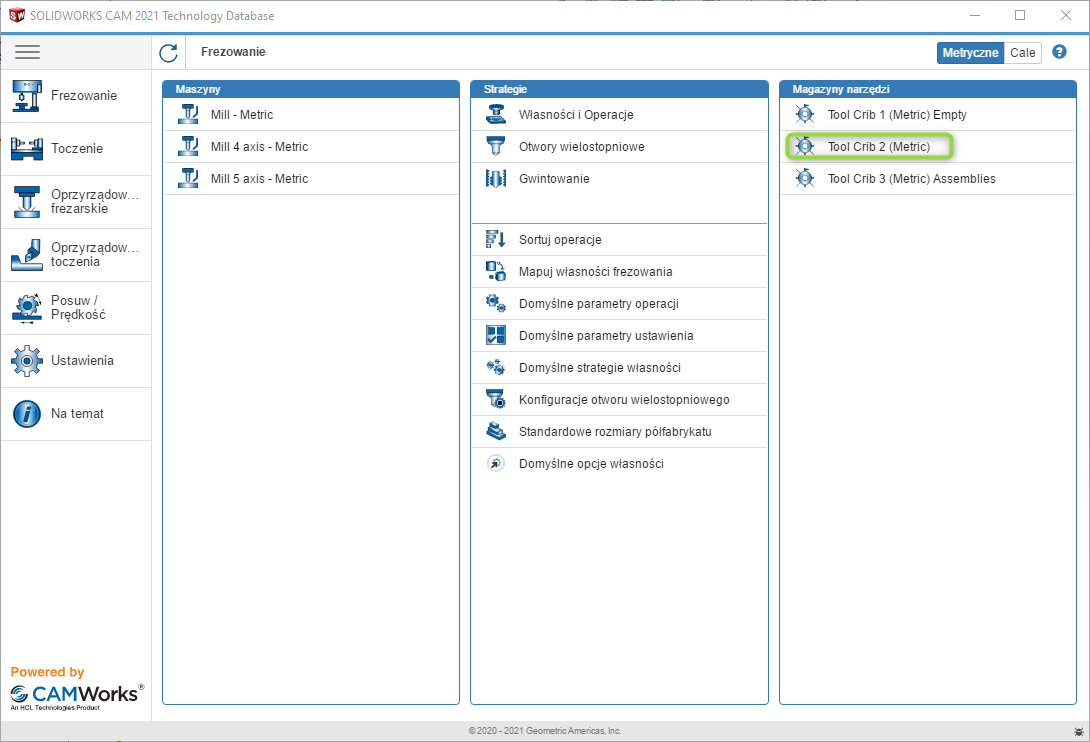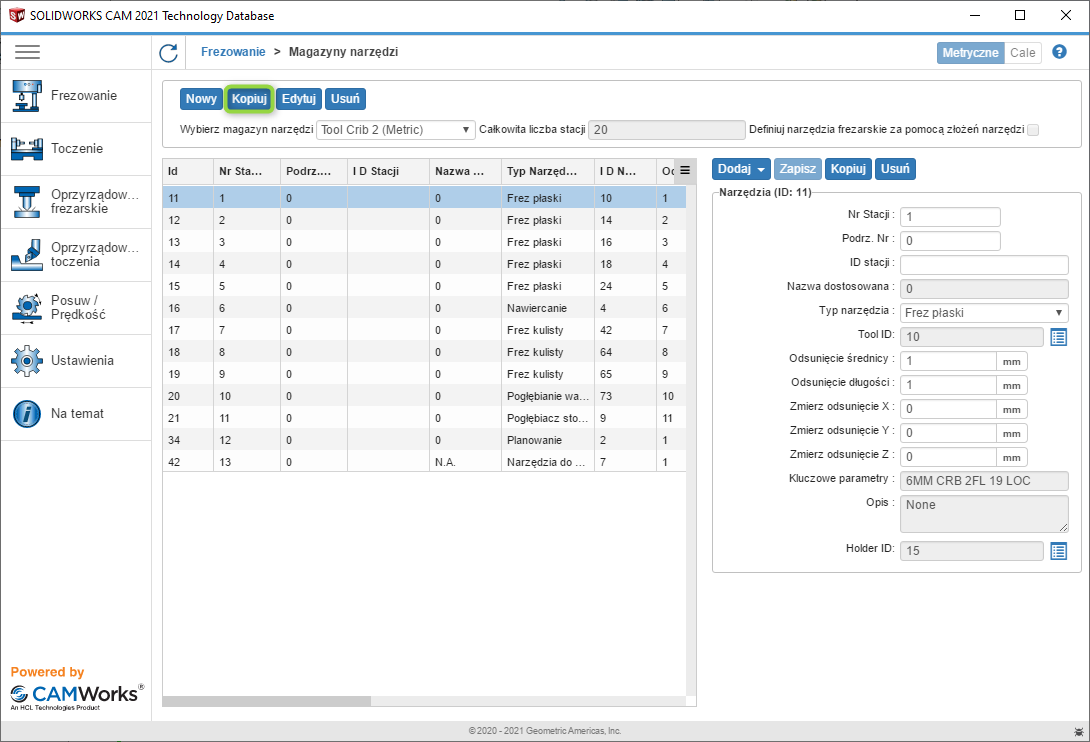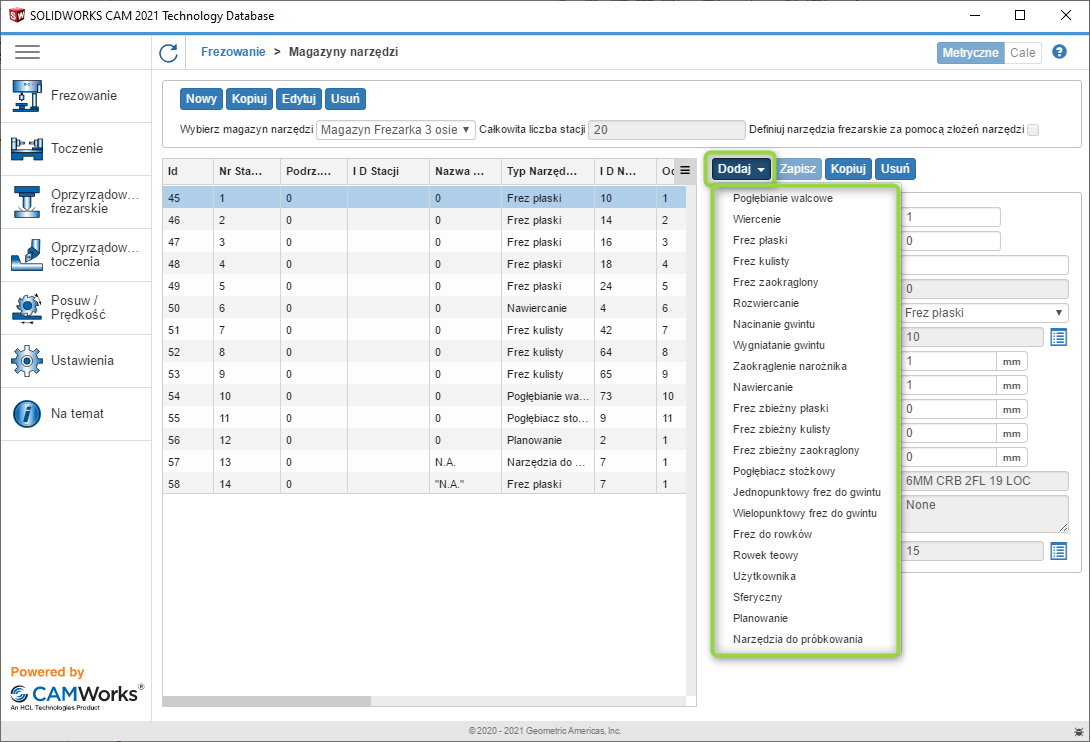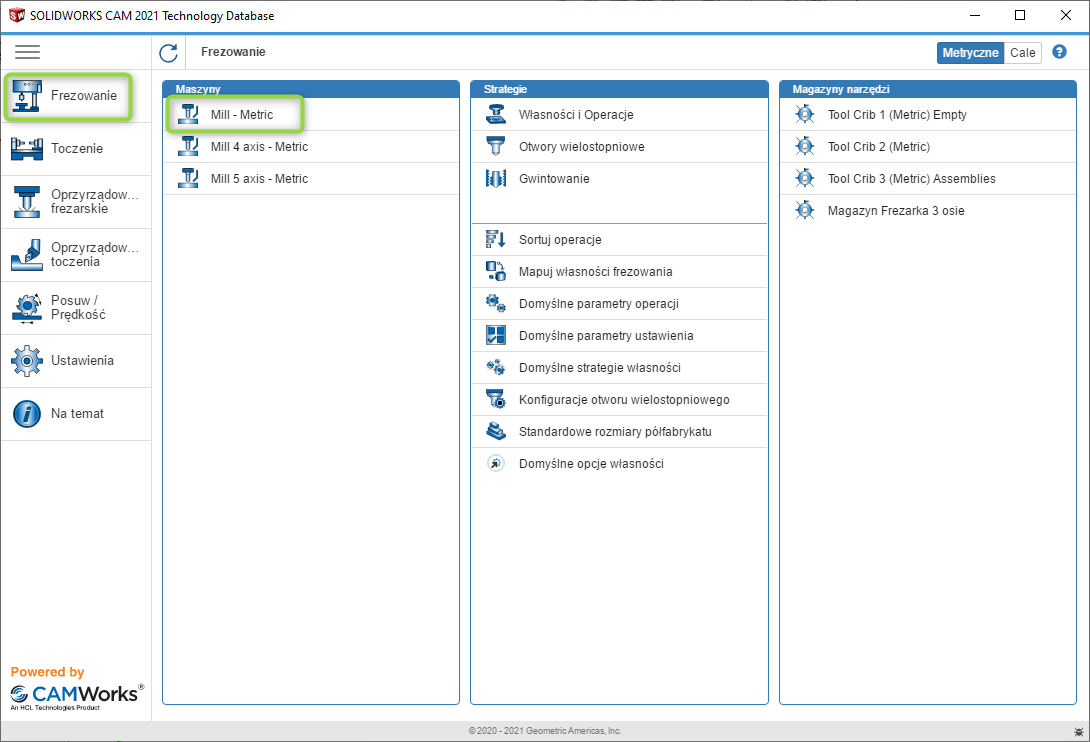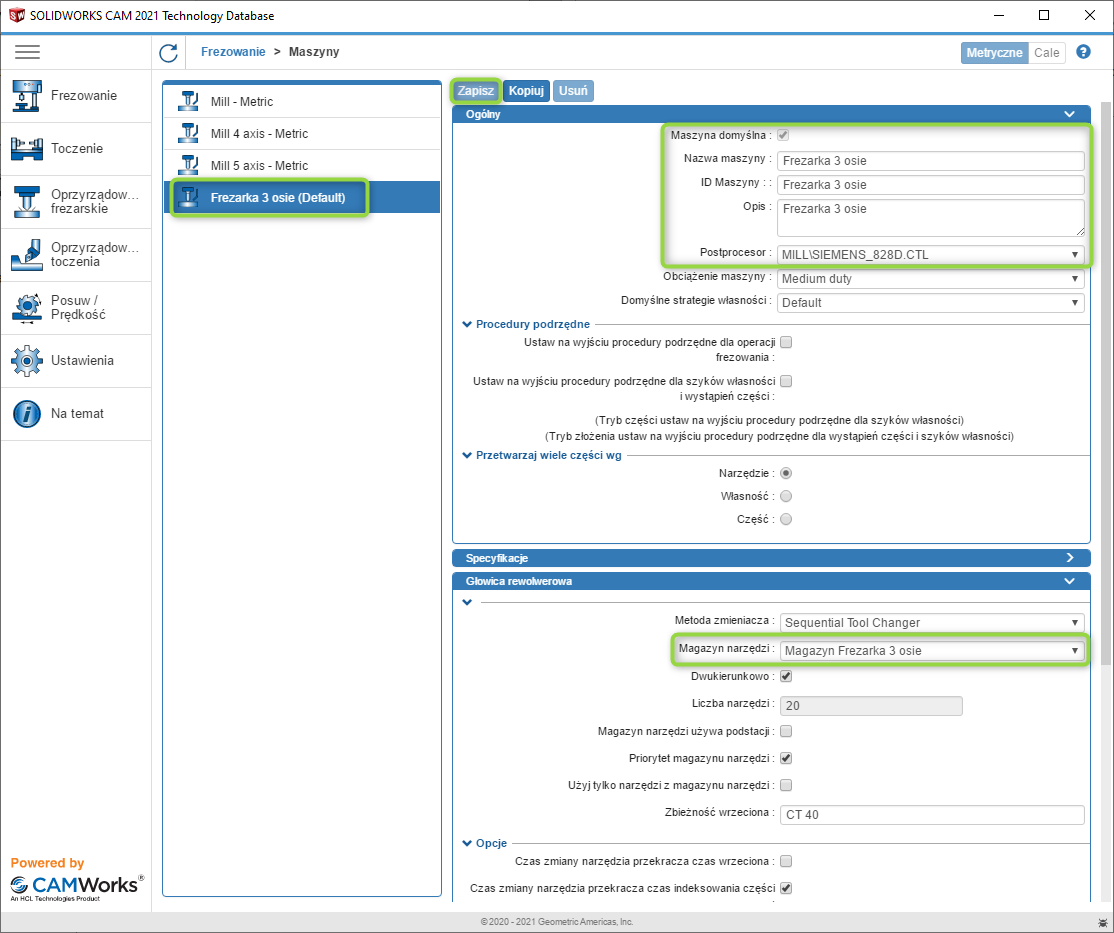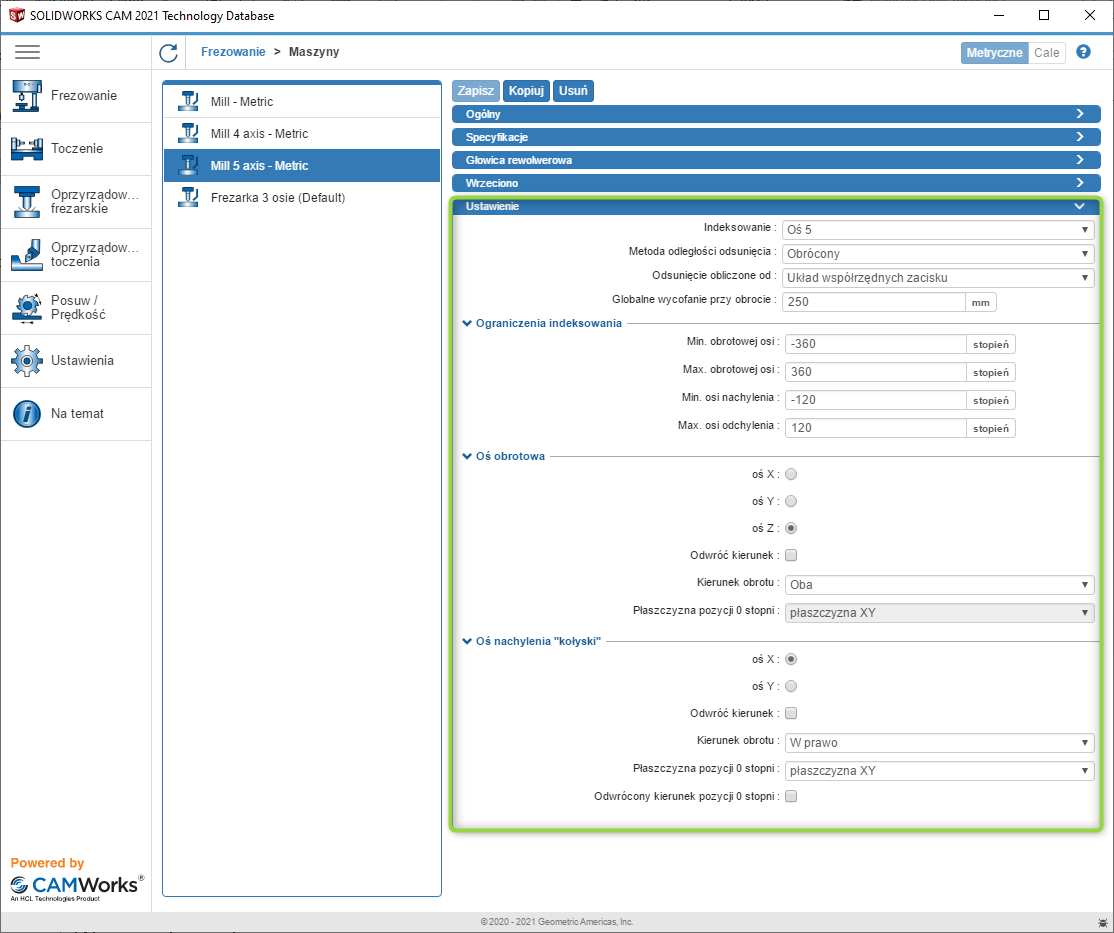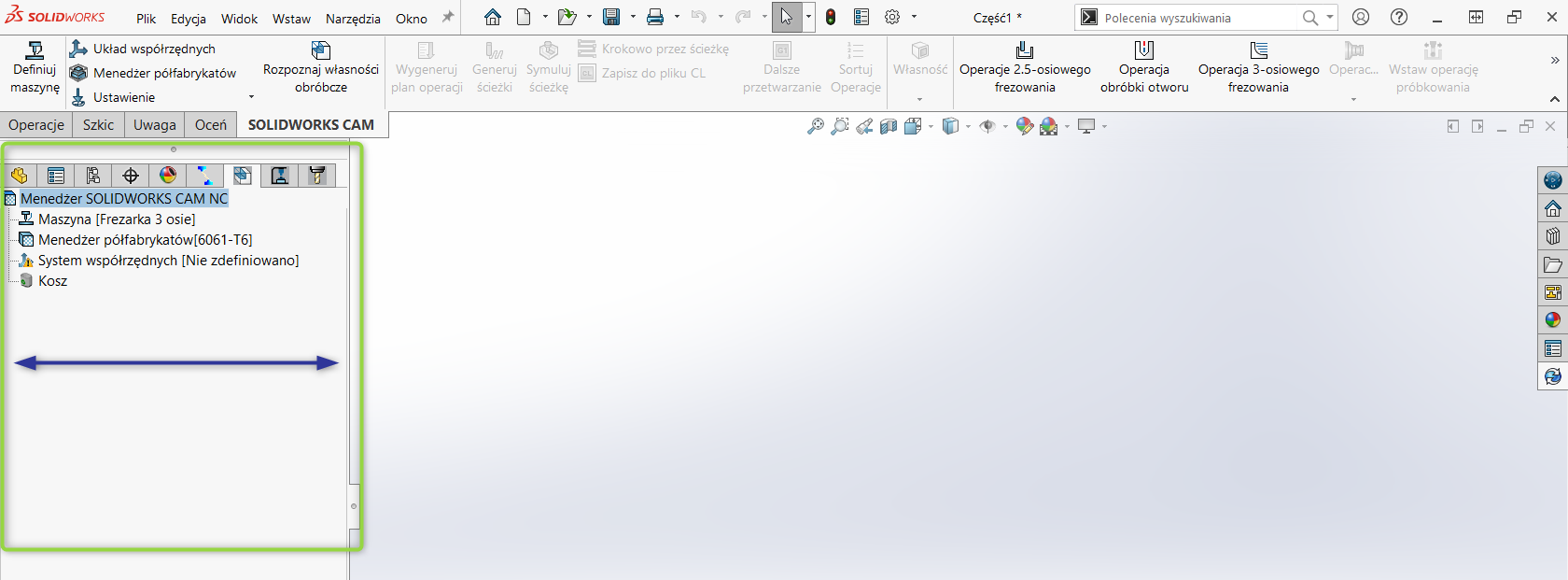Definiowanie nowego Magazynu narzędziowego, Frezarki i Postprocesora
Na początku pracy z programem SOLIDWORKS CAM lub CAMWorks warto zadbać o dostosowanie do swoich potrzeb Technologicznej Bazy Danych. Oczywiście najważniejszą kwestią jest dopasowanie technologii obróbki, ale te aspekty poruszymy w kolejnych wpisach dotyczących tego zagadnienia. W tym artykule poruszę kilka kwestii ustawczych, które skrócą proces przygotowania technologii obróbki.
Po otwarciu nowego dokumentu w SOLIDWORKS i przechodząc na zakładkę Własności lub Operacji CAM mamy możliwość zdefiniowania odpowiedniej maszyny, na której będzie wykonywana obróbka. Ponadto, możemy wybrać magazyn narzędziowy i dedykowany postprocesor do maszyny. Aby za każdym razem nie powtarzać tych samych czynności dla nowych plików, możemy odpowiednio skonfigurować Technologiczną Bazę Danych. Poniżej opis tych czynności.
1. Klikam w istniejący magazyn narzędziowy w Technologicznej Bazie Danych
2. Tworzę nowy lub kopiuję istniejący.
3. Modyfikuję listę narzędzi i zapisuję zmiany
4. Otwieram Technologiczną Bazę Danych i wybieram odpowiednią kategorię maszyny – w moim przypadku będzie to frezarka
5. Kopiuję jedną z istniejących maszyn i na jej podstawie wprowadzam zmiany:
- Nazwa maszyny
- Postprocesor
- Ustalam magazyn narzędziowy
6. Jeżeli maszyną domyślną po otwarciu nowego pliku ma nie być frezarka, mogę to zmienić na karcie Ustawienia
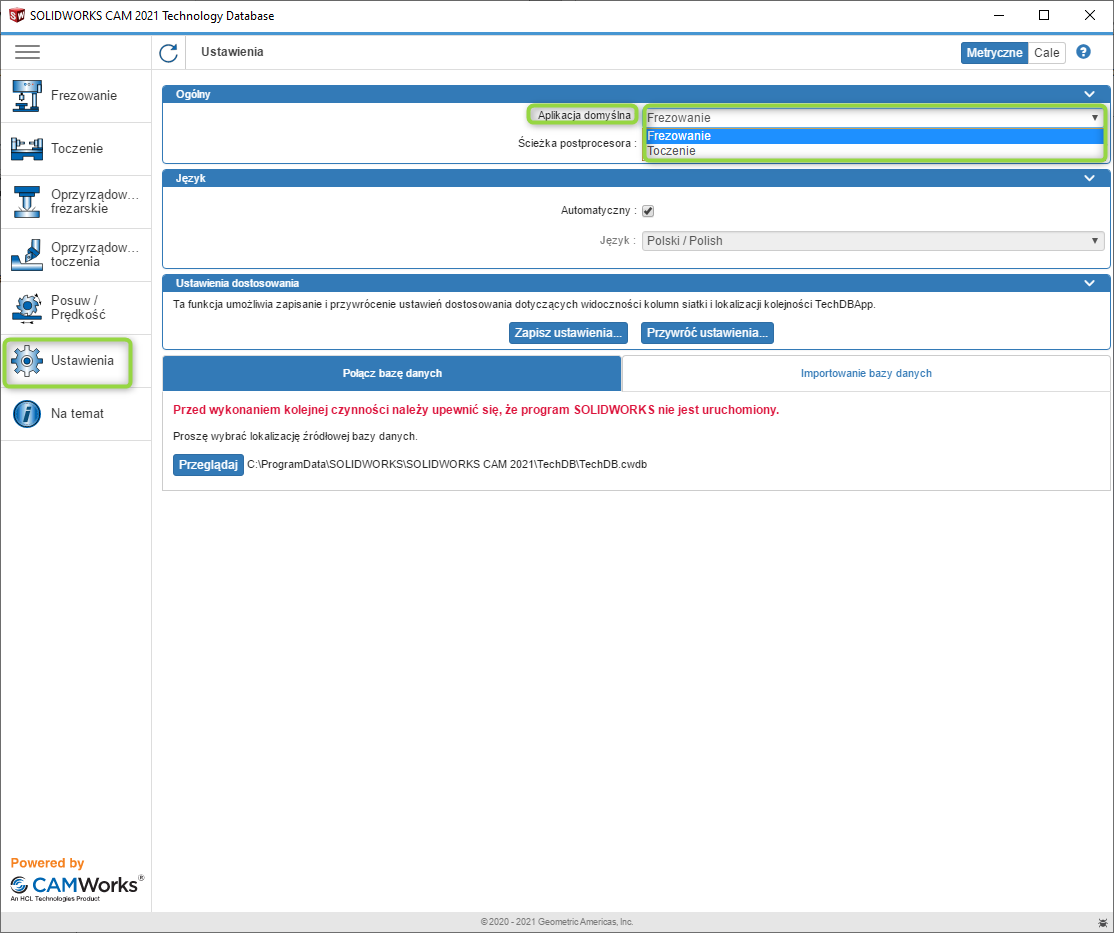
Po wprowadzeniu powyższych zmian tworząc nowy plik będziemy mieć zdefiniowaną odpowiednią Maszynę, Magazyn narzędziowy i Postprocesor.
Dla maszyn wieloosiowych warto też ustawić odpowiednie parametry dla osi obrotowej i osi nachylenia. Są one specyficzne dla każdej maszyny, dla której został wdrożony właściwy postprocesor.
Na sam koniec jedna wskazówka usprawniająca pracę. Aby po otwarciu pliku nie musieć rozsuwać Drzewa operacji wystarczy zapisać szablon z rozsuniętym drzewkiem. Po otwarciu nowego pliku z wykorzystaniem odpowiedniego szablonu, będziemy widzieć pełne drzewko operacji.
W przypadku dodatkowych pytań zachęcamy do kontaktu na camworks@solidexpert.com.